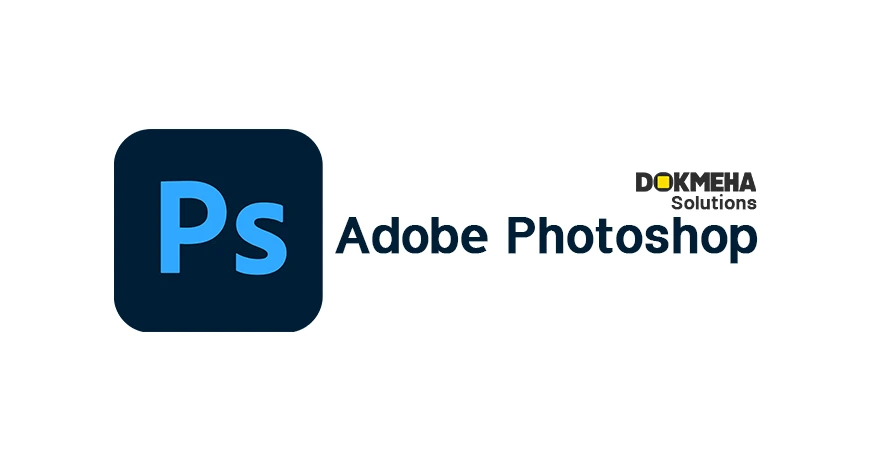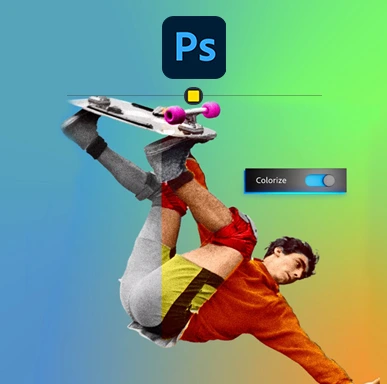سیستم مناسب فتوشاپ Photoshop و کارهای گرافیکی، نرم افزار Adobe Photoshop یک ویرایشگر گرافیک پیکسلی، توسط شرکت Adobe Systems توسعه و منتشر میشود. این نرم افزار به عنوان استاندارد صنعتی واقعی در ویرایش گرافیک پیکسلی استفاده می شود. در این مطلب به معرفی سخت افزار مورد نیاز برای فتوشاپ و کارهای گرافیکی می پردازیم.
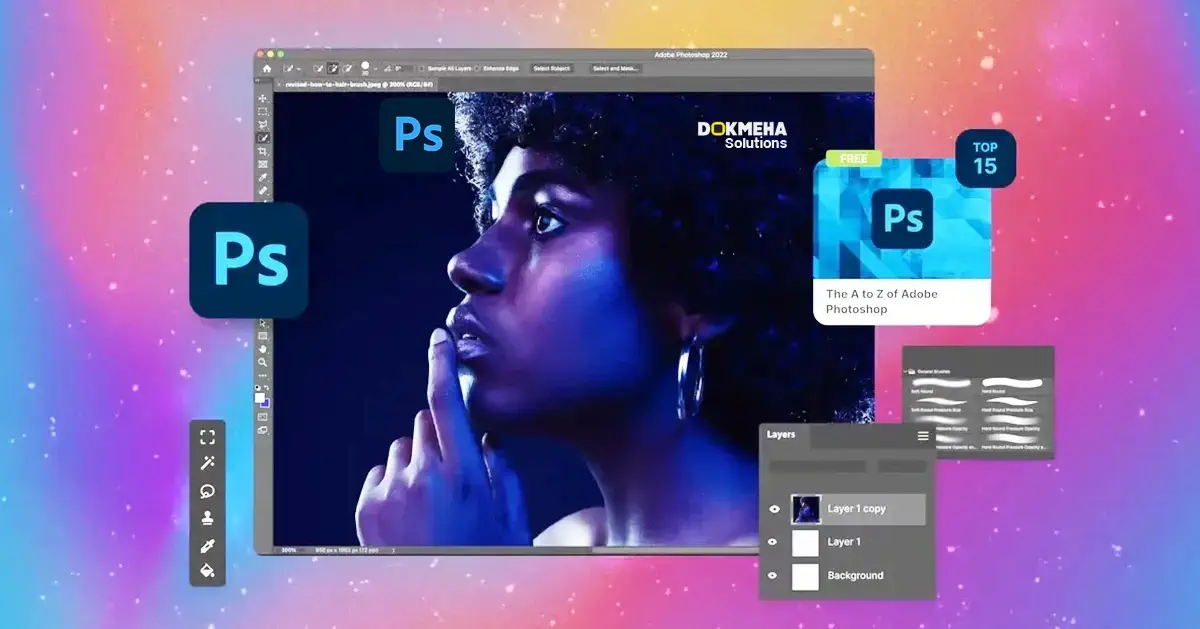
معرفی نرم افزار فتوشاپ Adobe Photoshop
کاربرد : ویرایشگر گرافیک حرفه ای تصاویر
شرکت توسعه و منتشر کننده : Adobe Inc
Adobe Photoshop یک ویرایشگر گرافیک پیکسلی است که توسط Adobe Inc برای ویندوز و macOS توسعه و منتشر شده است. در اصل در سال ۱۹۸۸ توسط توماس و جان نول ساخته شد. از آن زمان، این نرم افزار نه تنها در ویرایش گرافیک پیکسلی، بلکه در کل هنر دیجیتال به استاندارد صنعتی تبدیل شده است. نام نرم افزار اغلب به صورت محاوره ای به عنوان یک فعل استفاده می شود (مثلاً “فتوشاپ کردن یک تصویر”، “فتوشاپ کردن”، و “مسابقه فتوشاپ”) اگرچه Adobe چنین استفاده ای را منع می کند. فتوشاپ میتواند تصاویر شطرنجی را در چندین لایه ویرایش و بنویسد و از ماسکها، ترکیب آلفا و چندین مدل رنگی از جمله RGB، CMYK، CIELAB، رنگ نقطهای و دوتون پشتیبانی میکند. فتوشاپ از فرمت های فایل PSD و PSB خود برای پشتیبانی از این ویژگی ها استفاده می کند. علاوه بر گرافیک پیکسلی، فتوشاپ توانایی های محدودی برای ویرایش یا رندر متن و گرافیک های برداری (به ویژه از طریق مسیر برش برای دومی)، و همچنین گرافیک های سه بعدی و ویدیو دارد. مجموعه ویژگی های آن را می توان با افزونه ها گسترش داد. برنامههایی که مستقل از فتوشاپ توسعه یافته و توزیع میشوند و در داخل آن اجرا میشوند و ویژگیهای جدید یا پیشرفتهتری را ارائه میدهند.
کلیات مورد نظر برای سیستم مناسب فتوشاپ Photoshop و کارهای گرافیکی
با نرم افزار Adobe Photoshop طراحان گرافیک می توانند عکس ها و انواع تصاویر ترکیبی را ویرایش کنند و گرافیک های برداری و تصاویر گرافیکی پیکسلی ایجاد کنند. برای این طراحان، Adobe Photoshop به استاندارد صنعتی تبدیل شده است، و هنگامی که توسط ایستگاه های کاری که به طور هدفمند برای این برنامه ها ساخته شده اند، آنها را قادر می سازد تا با سرعت تخیل خود را ایجاد و طراحی کنند.
اگر به این نرم افزار محبوب ویرایش عکس متکی هستید، و میخواهید مطمئن شوید که سیستم مناسب فتوشاپ و کارهای گرافیکی دارید برای هر ایستگاه کاری Adobe که خریداری میکنید، یک SSD در نظر بگیرید و (برای بودجه خود) مقدار RAM را به حداکثر برسانید. فایلهای RAW ردپای رم بزرگی ایجاد میکنند و باز کردن و ذخیره پروژهها با سرعت ارائه شده با SSD تسریع میشوند. هر پردازنده گرافیکی حرفه ای از NVIDIA یا AMD شتاب OpenCL مورد استفاده در فیلترهای مختلف را ارائه می دهد. هزینه کردن بیشتر از یک GPU بازدهی کمتری را به همراه دارد، بنابراین حتی یک GPU اصلی هم با نیازهای شما مطابقت دارد، مگر اینکه برای وضوح بالاتر یا حداکثر آرایه نمایش به پشتیبانی از صفحه نمایش عجیب و غریب نیاز داشته باشید.
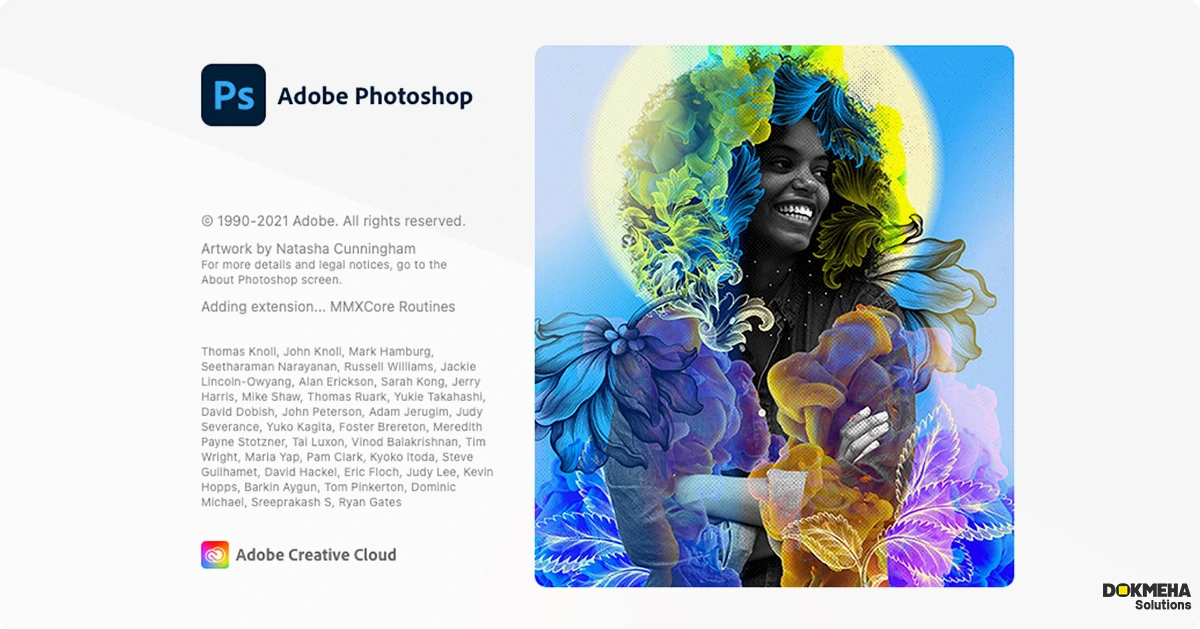
سیستم مناسب فتوشاپ Photoshop و کارهای گرافیکی؟
در اینجا به تفکیک بخش های مختلف سخت افزاری را برای کار با نرم افزار فتوشاپ معرفی می کنیم و توضیح می دهیم که برای گرفتن بهترین خروجی از این نرم افزار چه میزان از بخش های مختلف سخت افزار کامپیوتر از جمله پردازنده، حافظه رم، حافظه ذخیره سازی، گرافیک و… نیاز می باشد.
کیس های پیشنهادهای Dokmeha، برای کار با نرم فزار فتوشاپ و کارهای گرافیکی
پردازنده مناسب فتوشاپ
پردازنده (یا CPU) یکی از مهمترین قطعات یک ایستگاه کاری فتوشاپ است. در حال حاضر انتخاب CPU شما معمولاً تأثیر بسیار بیشتری بر عملکرد کلی سیستم خواهد گذاشت. با این حال، توجه داشته باشید که یک CPU که از نظر تئوری قدرتمندتر است همیشه بهتر نیست زیرا تعداد هسته هایی که فتوشاپ می تواند به طور موثر از آنها استفاده کند محدودیت دارد. در بسیاری از موارد، صرف پول بیشتر در واقع می تواند منجر به عملکرد بدتر شود، بنابراین مهم است که CPU مناسب را نسبت به یک پردازنده گران تر تهیه کنید.
کدام CPU برای فتوشاپ بهتر است؟
در حال حاضر، سریعترین CPU برای فتوشاپ، Core i9 12900KS اینتل است. این پردازندههای نسل دوازدهم Core و AMD Ryzen 5000 Series بیش از ۵ درصد در معیار ما پیشرو است.
آیا تعداد هسته های بیشتر فتوشاپ را سریعتر می کند؟
Adobe به منظور استفاده موثرتر از CPU های با تعداد هسته های بالاتر، پیشرفت هایی را انجام داده است، اما در حال حاضر، داشتن بیش از ۸ هسته تنها باعث افزایش حداقلی در عملکرد شما می شود. به طور کلی، معماری CPU اغلب مهمتر از تعداد هسته های خام است.
آیا فتوشاپ با پردازنده های اینتل یا AMD بهتر کار می کند؟
در حال حاضر، اینتل برتری جزئی نسبت به AMD دارد. با این حال، با انتشار محصولات جدید هر دو برند، این تمایل به تغییر دارد.
آیا باید از CPU Xeon برای فتوشاپ استفاده کنم؟
اینتل پردازنده های Core i7/i9 را به عنوان سری مصرف کننده و پردازنده های Xeon را به عنوان سری حرفه ای ارائه می دهد. در گذشته، پردازندههای Xeon قدرتمندتر از همتایان سری Core خود بودند. با این حال، امروزه تفاوت عملکردی کمی بین دو خانواده محصول اینتل برای ایستگاه های کاری وجود دارد. پردازنده های سری Core، به خصوص با نام K (به عنوان مثال Core i7-10700K) دارای بالاترین سرعت کلاک هستند، در حالی که مدل های Xeon تعداد هسته ها را به حداکثر می رساند. از آنجایی که فتوشاپ به طور موثر از هسته های محدود بهره می برد، یک CPU سری Core کاملاً خوب است. اگر ترجیح میدهید از اجزای کلاس سازمانی که برای عملیات ۲۴ ساعته و بارهای کاری فشرده ساخته شدهاند، استفاده کنید، میتوانید Xeon را انتخاب کنید.
آیا فتوشاپ با راه اندازی CPU Dual Xeon/EPYC به خوبی کار می کند؟
از آنجایی که فتوشاپ نمی تواند به طور موثر از تعداد هسته های بالاتر استفاده کند، ایستگاه های کاری با دو CPU فیزیکی نسبتا ضعیف عمل می کنند. نه تنها زمانی که چندین CPU در سیستم وجود دارد، سربار اضافی وجود دارد، بلکه این CPUها نیز تمایل دارند که نسبت به همتایان تک CPU خود کلاک کمتری داشته باشند که منجر به عملکرد پایین تر می شود.
کارت گرافیک مناسب فتوشاپ و کارهای گرافیکی
Adobe در چند سال گذشته پشتیبانی از شتاب GPU در فتوشاپ را افزایش داده است، اما در حال حاضر تنها تعداد کمی از افکت ها وجود دارد که می توانند از کارت گرافیک استفاده کنند. Adobe فهرستی از افکتهایی را که GPU شتاب میدهند در سؤالات متداول GPU خود نگه میدارد: سؤالات متداول کارت گرافیک مناسب فتوشاپ
اگرچه Adobe به طور مداوم پشتیبانی از شتاب GPU را برای فتوشاپ گسترش می دهد،اما تقاضای فعلی برای کارت گرافیک در واقع نسبتاً کم است. حتی یک کارت گرافیک ورودی نیز میتواند برای جلوههای شتابدهنده GPU افزایش زیادی در عملکرد ایجاد کند، اما با استفاده از هر چیزی بیش از یک کارت گرافیک میانرده، مزیت عملکرد کاهش شدیدی دارد. ممکن است با استفاده از کارتهای پیشرفته مانند GeForce RTX 3090، برخی کارها مزایای عملکردی داشته باشند، اما یک RTX 3070 Ti میتواند چند درصد بهترین عملکرد ممکن را برای شما به ارمغان بیاورد.
کدام GPU (کارت تصویری) برای فتوشاپ بهترین است؟
برای فتوشاپ، داشتن یک GPU پشتیبانی شده بسیار مهم است، اما عملکرد واقعی آن کارت تاثیر زیادی بر عملکرد نهایی پروژه شما نخواهد داشت. در مقایسه با GeForce RTX 3090 رده بالا، کارت RTX 3070 عملکرد بسیار بهتری نسبت به قیمت دارد – حتی زمانی که فقط به وظایف شتابدهی شده GPU نگاه میکنید.
آیا گرافیک آنبورد به اندازه کافی برای فتوشاپ خوب است؟
فتوشاپ می تواند با گرافیک داخلی اجرا شود، اما توجه داشته باشید که حتی یک پردازنده گرافیکی پایین رده برای کارهایی که با پردازنده گرافیکی شتاب داده می شوند، تقریباً دو برابر سریعتر از گرافیک داخلی می باشد. علاوه بر این، بیشتر گرافیکهای داخلی تنها میتوانند از ۵۱۲ تا ۱۰۲۴ مگابایت حافظه استفاده کنند که برای یک نمایشگر 1080p کافی است، اما اگر صفحهنمایش 4K یا چند نمایشگر دارید، به شدت توصیه میکنیم از یک کارت گرافیک اختصاصی استفاده کنید.
فتوشاپ به چه مقدار VRAM (حافظه کارت گرافیک) نیاز دارد؟
در حالی که ممکن است یک GPU سطح بالاتر عملکرد خام بالاتر به میزان قابل توجهی ندهد، ضروری است که کارت گرافیک شما VRAM یا حافظه کارت ویدیوی کافی برای پروژه های شما داشته باشد. با این حال، اگر چندین نمایشگر 4K نیز داشته باشید، میزان ۴ گیگابایت حافظه VRAM باید کافی باشد. از آنجایی که همه کارتهای ویدئویی که ما در حال حاضر برای فتوشاپ ارائه میدهیم حداقل ۸ گیگابایت VRAM دارند، این موضوع نباید برای اکثر کاربران نگران کننده باشد.
آیا فتوشاپ به کارت Quadro نیاز دارد؟
فتوشاپ با کارت Quadro عالی کار می کند، اما از آنجایی که پشتیبانی از نمایشگر ۱۰ بیتی برای GeForce در اواخر ژوئیه ۲۰۱۹ اضافه شد، مزیت اصلی برایQuadro میزان VRAM بزرگتر در مدل های رده بالا و قابلیت اطمینان، از نظر قیمت کمی گران تر نسبت به GeForce است.
آیا فتوشاپ با NVIDIA بهتر اجرا می شود یا AMD؟
در حال حاضر انویدیا از نظر عملکرد نسبت به AMD برتری دارد. ما همچنین دریافتهایم که کارتهای NVIDIA کمی قابل اعتمادتر هستند (هم از نظر سختافزاری و هم از دیدگاه درایور)، به همین دلیل است که ما معمولاً از NVIDIA نسبت به AMD استفاده میکنیم، مگر اینکه استفاده از کارت AMD مزایای واضحی داشته باشد.
در نتیجه توصیه ما برای کارت گرافیک مناسب فتوشاپ:
با پیشرفت تکنولوژی، برنامه ها به تدریج شتاب کارت گرافیک را افزایش می دهند. فتوشاپ بیشترین افزایش عملکرد را از طریق پردازنده به دست می آورد و تقاضا برای کارت گرافیک نسبتاً کم است، بنابراین حتی یک کارت گرافیک میان رده نیز کافی خواهد بود. کارتهای گرافیکی که توصیه میشود، جدیدترین فناوری هستند و از رنگهای ۱۰ بیتی پشتیبانی میکنند. ما حداقل ۸ گیگابایت VRAM را برای عملکرد خام قابل توجه و تامین انرژی چندین مانیتور 4K توصیه می کنیم.
NVIDIA GeForce RTX 3080Ti 8GB (بالاترین عملکرد)
NVIDIA GeForce RTX 3070Ti 8GB
NVIDIA GeForce RTX 3060Ti 8GB (محبوب ترین و مناسب ترین برای اکثر حرفه ای ها)
NVIDIA GeForce RTX 3060 12GB
حافظه رم مناسب فتوشاپ
در حالی که مقدار دقیق رم مورد نیاز شما به اندازه و تعداد تصاویری که با آنها کار خواهید کرد بستگی دارد، ما به طور کلی حداقل ۱۶ گیگابایت را برای همه سیستم های خود توصیه می کنیم. با این حال، استفاده از حافظه در فتوشاپ به سرعت بالا می رود، بنابراین مهم است که اطمینان حاصل کنید که RAM سیستم کافی در دسترس دارید.
فتوشاپ به چه مقدار رم نیاز دارد؟
مقدار دقیقی که نیاز دارید دقیقاً به کاری که انجام می دهید بستگی دارد، اما بر اساس اندازه سند شما حداقل ۱۶ گیگابایت رم برای اسناد ۵۰۰ مگابایتی یا کوچکتر، ۳۲ گیگابایت برای ۵۰۰ مگابایت تا ۱ گیگابایت و ۶۴ گیگابایت و بیشتر برای اسناد حتی بزرگتر توصیه می کنیم.
توجه داشته باشید که این برای اندازه سند پس از باز شدن (همانطور که در بخش «اندازههای سند» در پانل اطلاعات یا نوار وضعیت یافت میشود) است، نه اندازه خود فایل باز نشده. فتوشاپ اغلب دو اندازه مانند ۲۰.3M/60.2M را فهرست می کند. عدد سمت چپ اندازه فایل مسطح است (اگر می خواهید بدون فشرده سازی ارسال کنید)، در حالی که عدد سمت راست اندازه واقعی سند فتوشاپ با تمام لایه ها است. عدد مناسب که شامل تمام لایهها میشود، معمولاً هنگام تصمیمگیری به میزان RAM مورد نیاز سیستم شما مرتبط است.
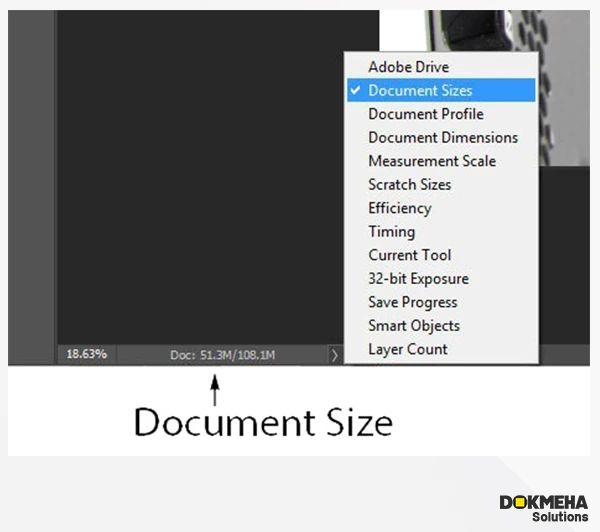
حافظه ذخیره سازی
فتوشاپ ممکن است سنگین ترین برنامه ذخیره سازی موجود نباشد، اما همچنان مهم است که فضای ذخیره سازی سریع و قابل اعتماد داشته باشید تا با بقیه سیستم خود هماهنگ باشید.
از چه نوع درایو ذخیره سازی برای فتوشاپ استفاده کنم؟
سه نوع اصلی درایو وجود دارد که ممکن است برای یک ایستگاه کاری فتوشاپ استفاده کنید: SSD، NVMe، و درایو پلاتر سنتی. از بین این سه، درایوهای پلاتر سنتی کندترین هستند اما بسیار مقرون به صرفه هستند و در ظرفیت های بسیار بزرگتر از درایوهای SSD یا NVMe در دسترس هستند. به همین دلیل، آنها درایوهای ذخیره سازی طولانی مدت عالی می سازند، اما بسته به اندازه و وضوح دارایی های شما، ممکن است برای کار مستقیم از آنها ایده آل نباشند.
درایوهای SATA SSD چندین برابر سریعتر از یک درایو پلاتر هستند اما گرانتر نیز هستند. این درایوها برای طیف وسیعی از وظایف مانند نگه داشتن سیستم عامل و برنامه های کاربردی و ذخیره پروژه هایی که فعالانه روی آنها کار می کنید بسیار عالی هستند.
درایوهای NVMe در دو نوع (M.2 و U.2) عرضه میشوند، اما هر یک به طور قابل توجهی سریعتر از درایو SSD هستند. آنها می توانند گرانتر از SATA SSD باشند، اما در عوض می توانند تا دوازده برابر سریعتر باشند! در بیشتر موارد، با درایو NVMe شاهد افزایش عملکرد چندانی نخواهید بود، زیرا یک SSD استاندارد مدرن در حال حاضر به اندازه کافی سریع است که به ندرت یک گلوگاه عملکردی محسوب می شود، اما از آنجایی که هزینه این درایوها همچنان کاهش می یابد، می توان از آنها به عنوان یک سیستم عامل و درایو برنامه برای بالا بردن سرعت سیستم شما و راه اندازی برنامه ها.
چه پیکربندی ذخیره سازی در فتوشاپ بهتر عمل می کند؟
در حالی که می توانید تنها با یک درایو به کار خود ادامه دهید، ما بسته به بودجه و سطح عملکرد مورد نظر خود، حداقل پیکربندی دو درایو را توصیه می کنیم:
Primary Drive – OS/Software (SSD/NVMe) – شامل سیستم عامل شما و نصب نرم افزار فتوشاپ می شود. SSD به شدت توصیه میشود زیرا سرعت راهاندازی سیستمعامل و برنامهها را تا حد زیادی بهبود میبخشد، اما همچنین میتوانید برای یک مزیت عملکرد کوچک به درایو NVMe سریعتر ارتقا دهید.
درایو ثانویه – فایلهای پروژه (Platter/SSD/M.2 NVMe) – در صورت امکان، ایده خوبی است که عکسها و کاتالوگهای خود را روی یک درایو ثانویه نگه دارید. برای اکثر کاربران حتی یک درایو پلاتر باید بیش از اندازه کافی سریع باشد، اگرچه یک SSD سریعتر است و اغلب گردش کار شما را صاف می کند.
درایو سوم اختیاری – Scratch Drive (SSD/M.2 NVMe) – در بیشتر مواقع، قرار دادن فایلهای اسکرچ روی SSD اولیه باید خوب باشد، اما اگر کار شما مستلزم استفاده زیاد از فضای خراش است، ممکن است مفید باشد فقط برای آن فایل ها یک درایو اختصاصی داشته باشید.
آیا می توانید مستقیماً از یک درایو خارجی با فایل های فتوشاپ کار کنید؟
از نظر فنی، میتوانید پروژههای خود را روی یک درایو خارجی نگه دارید و مستقیماً از آن درایو کار کنید. با این حال، این یکی از رایجترین علل مشکلات عملکرد و پایداری است که از مشتریان خود میشنویم. ما اکیداً توصیه می کنیم قبل از کار روی آنها، همه فایل های خود را در یک درایو محلی کپی کنید. درایوهای خارجی برای پشتیبان گیری و بایگانی عالی هستند، اما برای کار کردن ایده آل نیستند.
سیستم پیشنهادی مناسب فتوشاپ Photoshop و کارهای گرافیکی
با توجه به موارد بیان شده اگر یک لپ تاپ یا کیس تک پردازنده با ۸ هسته واقعی با فرکانس بالا و یک کارت گرافیک میان رده با حافظه ۸ گیگابایت داشته باشید با میزان رم حداقل ۱۶ گیگابایتی، کار شما با سرعت قابل قبولی در ابتدا پیش خواهد رفت؛ کیس ورک استیشن HP Z440 Workstation و موارد مشابه کانفیگ این کیس توصیه می شود. اگر میخواهید با یک پردازنده پیشرفته و تک کارت گرافیک با عملکرد بالا با پتانسیل ارتقا بالا در آینده، کار کنید، کیس گیمینگ HP Omen 30L GT13 توصیه میشود. با hp omen 30L، میتوانید در عین حال که سیستمی مناسب برای کار دارید از طراحی گیمینگی و منحصربفرد این سیستم نیز لذت ببرید.
ایستگاه کاری HP Z4 G5 برای اکثر گردشهای کاری توصیه میشود. همزمان میخواید علاوه بر فتوشاپ نرم افزار های رندرینگ یا طراحی سه بعدی دیگری همانند نرم افزار Blender یا نرم افزار 3D Max را نیز استفاده کنید یا به طور کلی نیاز به اجرای همزمان چند نرم افزار تخصصی دارید کیس HP Z4 G5 به عنوان یک گزینه مناسب است. همچنین از آنجایی که اینتل اکنون پردازندههای تک Core i9 و Xeon را با حداکثر ۲۴ هسته و سرعت کلاک بالا تولید میکند، نیازی به پردازندههای دوگانه نیست، مگر اینکه پردازشهای سنگین CPU یا وظایف فشردهای که بیش از ۲۴ هسته نیاز دارند، داشته باشید. همچنین، HP Z4 G5 دارای منبع تغذیه ۱۱۲۵ واتی است که از قدرتمندترین کارتهای گرافیکی از جمله GeForce RTX 4090 و Quadro RTX A6000 پشتیبانی میکند. همچنین در ایستگاههای کاری قابل حمل لپ تاپ ورک استیشن مانند سری Zbook Power G10 از برند hp و سری precision از برند دل و لپ تاپ های گیمینگ Alienware گزینه های مناسبی هستند.
لپ تاپ های پیشنهادهای Dokmeha، برای کار با نرم فزار فتوشاپ و کارهای گرافیکی
با یک متخصص صحبت کنید.
متخصصان عملکرد ما می توانند به شما کمک کنند ایستگاه کاری مناسب را که برای برنامه ها و گردش کار شما ساخته شده است پیدا کنید. متخصصان کارآیی DOKMEHA آماده هستند تا در مورد تمام سوالات فنی شما به شما کمک کنند و راه حل هایی را برای گردش کار نرم افزار حرفه ای شما ارائه دهند.
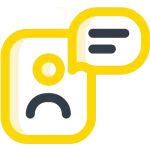
شنبه تا پنج شنبه | ۱۰ صبح تا ۵ عصر
۶۸۰۸ ۲۸۴۲ ۰۲۱ / ۶۸۰۹ ۲۸۴۲ ۰۲۱
پشتیبانی در WhatsApp پیام بگذارید:
۰۹۳۶۹۵۳۷۷۱۳ / ۰۹۳۵۸۱۱۶۴۲۲